کدنویسی با Cursor فقط به نوشتن کد نیست — تنظیمات درست میتواند سرعت، تمرکز و دقت شما را چند برابر کند. در این مقاله از Prosho یاد میگیرید چطور با بهینهسازی تنظیمات Cursor، محیط کاری حرفهایتر و هوشمندتری بسازید تا از هر دقیقهی کدنویسی نهایت استفاده را ببرید.
چرا تنظیمات Cursor اهمیت دارد؟
بسیاری از توسعهدهندگان تازهکار تصور میکنند Cursor مثل هر ادیتور دیگری است، اما واقعیت این است که Cursor با هوش مصنوعی خود میتواند تجربهی کدنویسی را کاملاً تغییر دهد. از پیشنهادهای هوشمند (AI Suggestions) گرفته تا تنظیمات ظاهری و عملکردی، هر بخش از Cursor قابل شخصیسازی است.
اگر هنوز با قابلیتهای اصلی آن آشنا نیستید، پیشنهاد میکنیم مقاله راهنمای کامل استفاده از Cursor AI برای تازهکارها را بخوانید.
تنظیمات کلیدی برای افزایش سرعت در Cursor
۱. فعالسازی Auto-Save و Format on Save
وقتی هر بار ذخیره میکنید، Cursor میتواند بهطور خودکار کدتان را فرمت و تمیز کند. این گزینه را در مسیر Settings > Editor > Format on Save فعال کنید و همچنین Auto-Save را روشن بگذارید تا هیچ تغییری از دست نرود. مزیت این کار این است که تمرکز شما روی منطق برنامه باقی میماند، نه سینتکس.
۲. بهینهسازی IntelliSense و پیشنهادات هوش مصنوعی
در بخش AI Settings میتوانید تعیین کنید Cursor چه زمانی پیشنهاد بدهد: هنگام تایپ، فقط با دستور / یا بهصورت دستی. اگر از نسخه پرمیوم استفاده میکنید، پیشنهاد میشود گزینه Inline AI Completion را فعال کنید تا حین تایپ، پیشنهادات دقیقتری دریافت کنید.
در مقاله چگونه با Cursor AI سرعت توسعه نرمافزار را ۳ برابر کنیم؟ جزئیات بیشتری توضیح دادهایم.
۳. تنظیم کلیدهای میانبر (Shortcuts)
یکی از ویژگیهای کمتر استفادهشده Cursor، قابلیت شخصیسازی میانبرها است. از مسیر Settings > Keyboard Shortcuts میتوانید دستورات پرکاربرد را برای خودتان سادهتر کنید. مثلاً:
Ctrl + Shift + Aبرای فعالسازی AI ChatCtrl + /برای تفسیر سریع کدها
با تعریف شورتکات اختصاصی، زمان رفتوبرگشت بین منوها به حداقل میرسد.
۴. تم و فونت برای تمرکز بهتر
ظاهر محیط تأثیر زیادی بر تمرکز دارد. از بخش Appearance تم دلخواهتان را انتخاب کنید. تمهای محبوب Cursor شامل Dracula، Solarized Light و Prosho Dark هستند. برای خوانایی بهتر، فونت JetBrains Mono یا Fira Code را امتحان کنید.
اگر طراح فرانتاند هستید، مقاله Cursor برای توسعهدهندگان فرانتاند را بخوانید.
تنظیمات برای کدنویسی تمیزتر و حرفهایتر
۱. Linters و Formatters
Cursor از ESLint و Prettier بهصورت داخلی پشتیبانی میکند. با فعالسازی آنها در مسیر Settings > Extensions، تمام فایلهایتان یکدست و تمیز خواهند بود. از پیکربندی مشترک پروژهها (Shared Configs) استفاده کنید تا همهی اعضای تیم با یک استاندارد کد بنویسند.
۲. مدیریت افزونهها (Extensions)
Cursor با افزونههای VS Code سازگار است. اما زیادهروی نکنید! هر افزونهی غیرضروری میتواند عملکرد IDE را کند کند. در مقاله ۱۰ افزونه کاربردی Cursor که بهرهوری شما را چند برابر میکند بهترین گزینهها را معرفی کردهایم.
۳. تنظیمات Git Integration
اگر پروژههایتان در GitHub هستند، اتصال Cursor به گیت یکی از ضروریترین کارهاست. از بخش Source Control به حساب GitHub خود وارد شوید. برای جزئیات بیشتر بخوانید: آموزش اتصال Cursor به GitHub و مدیریت پروژههای تیمی.
ترفندهای حرفهای برای کاربران پیشرفته Cursor
استفاده از Workspaces
با ساخت Workspace جداگانه برای هر پروژه، میتوانید تنظیمات خاصی مثل فونت، تم و AI behavior را فقط برای همان پروژه اعمال کنید.
شخصیسازی Prompts در AI
در بخش AI Preferences میتوانید پرامپتهای اختصاصی خودتان را برای پاسخهای Cursor تعریف کنید — مخصوصاً اگر در حوزهی خاصی مثل React، Python یا Flutter کدنویسی میکنید.
ترکیب Cursor با ابزارهای دیگر
Cursor زمانی بیشترین کارایی را دارد که با ابزارهایی مثل Figma، GitHub، ChatGPT و سرویسهای Prosho ترکیب شود. برای مثال میتوانید مقاله Cursor AI در مقابل GitHub Copilot؛ بهترین همراه برنامهنویسان کیست؟ را بخوانید.
کدام افزونهها ضروریاند و کدام بهتر است حذف شوند؟
Cursor از اکوسیستم VS Code بهره میبرد؛ اما هر افزونهی اضافی یعنی مصرف RAM و CPU بیشتر. قاعدهی طلایی: کم ولی کاربردی. چند افزونه پیشنهادی:
- Prettier برای فرمت خودکار
- ESLint برای یکدستی کد
- EditorConfig برای هماهنگی تیمی
- GitLens برای دید بهتر روی تاریخچه تغییرات
چکلیست نهایی بهینهسازی Cursor
- Auto-Save و Format on Save روشن
- Default Formatter روی Prettier تنظیم شود
- ESLint فعال و Quick Fix در دسترس باشد
- میانبرهای شخصی برای AI و Refactor
- تم ثابت و فونت خوانا (JetBrains Mono یا Fira Code)
- Workspace اختصاصی برای هر پروژه
- Git متصل و قوانین کامیت تعریفشده
- افزونههای حداقلی و ضروری نصب شده باشند
جمعبندی
Cursor فقط یک ویرایشگر نیست؛ یک دستیار هوشمند کدنویسی است. با تنظیمات درست میتوانید سرعتتان را چند برابر و کیفیت کدتان را حرفهایتر کنید. اگر هنوز نسخه پرمیوم Cursor را ندارید، میتوانید از طریق Prosho بهصورت ریالی تهیه کنید و از تمام قابلیتهای هوش مصنوعی آن بهره ببرید.
اکنون نوبت شماست! وارد تنظیمات Cursor شوید، چند گزینه را تغییر دهید و تفاوت را در اولین پروژهتان حس کنید. برای آموزشهای بیشتر درباره ابزارهای هوش مصنوعی و اکانتهای پرمیوم، بلاگ Prosho.io را دنبال کنید.
سؤالات متداول درباره تنظیمات Cursor
۱. چگونه بهترین تنظیمات Cursor را برای عملکرد سریعتر اعمال کنیم؟
برای افزایش سرعت در Cursor، ابتدا گزینههای Auto-Save و Format on Save را فعال کنید. سپس با تنظیم Inline AI Completion پیشنهادهای هوش مصنوعی را حین تایپ فعال نگه دارید. در نهایت، میانبرهای سفارشی برای دستورات پرتکرار تعریف کنید تا زمان رفتوبرگشت بین منوها کاهش یابد.
۲. آیا Cursor از افزونههای VS Code پشتیبانی میکند؟
بله، Cursor کاملاً با افزونههای VS Code سازگار است. فقط دقت کنید افزونههای غیرضروری باعث کندی عملکرد میشوند. پیشنهاد میکنیم تنها افزونههای ضروری مثل Prettier، ESLint و GitLens را نصب کنید. برای پیشنهاد کامل، مقاله ۱۰ افزونه کاربردی Cursor را در بلاگ Prosho بخوانید.
۳. چطور میتوانم محیط Cursor را شخصیسازی کنم؟
از مسیر Settings > Appearance تم و فونت دلخواهتان را انتخاب کنید. فونتهای JetBrains Mono و Fira Code بیشترین خوانایی را دارند. همچنین میتوانید برای هر پروژه یک Workspace جدا بسازید تا تنظیمات خاص خودش را داشته باشد.
۴. آیا نسخه رایگان Cursor برای توسعه حرفهای کافی است؟
نسخه رایگان Cursor امکانات پایه مثل ویرایشگر هوشمند و بخشی از AI Completion را دارد. اما اگر میخواهید از قابلیتهایی مثل AI Refactor، چت درونادیتور و پیشنهادهای دقیقتر استفاده کنید، نسخه پرمیوم Cursor گزینهی بهتری است. میتوانید آن را از طریق Prosho با پرداخت ریالی تهیه کنید.
۵. چگونه Cursor را به GitHub متصل کنم؟
برای اتصال، از منوی Source Control گزینه Sign in to GitHub را بزنید و دسترسی لازم را تأیید کنید. پس از اتصال، میتوانید مستقیم از داخل Cursor commit، push و حتی pull request انجام دهید. راهنمای کامل در مقاله آموزش اتصال Cursor به GitHub و مدیریت پروژههای تیمی موجود است.
۶. چگونه میتوانم از هوش مصنوعی Cursor در زبانهای مختلف استفاده کنم؟
Cursor از زبانهای متنوعی مثل JavaScript، Python، TypeScript، C#، Go و React پشتیبانی میکند. کافیست در تنظیمات AI زبان پیشفرض پروژه را مشخص کنید تا پیشنهادهای دقیقتر دریافت کنید. همچنین میتوانید Promptهای سفارشی برای زبان خاص خود تعریف کنید.
۷. چطور میتوانم خروجی کدم را تمیزتر و استانداردتر نگه دارم؟
با فعال کردن Linters (مثل ESLint) و Formatters (مثل Prettier) میتوانید ساختار کد را خودکار تمیز نگه دارید. علاوهبراین، از بخش Quick Fix در Cursor برای اصلاح سریع خطاها استفاده کنید. این کار باعث میشود کد شما همیشه مرتب و خوانا بماند.
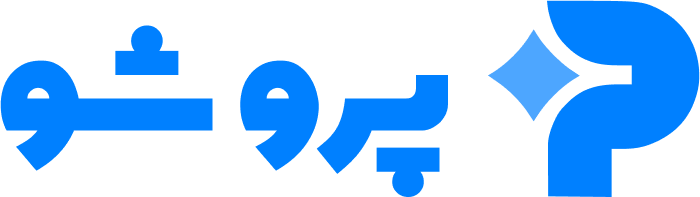
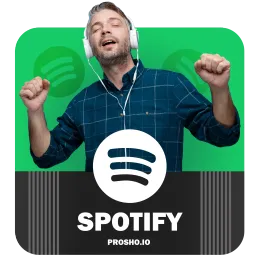

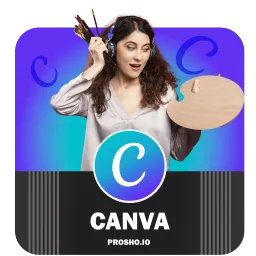
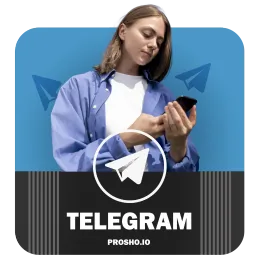
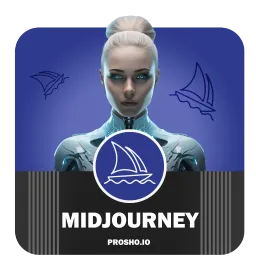
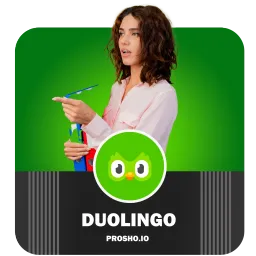
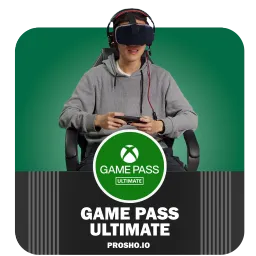
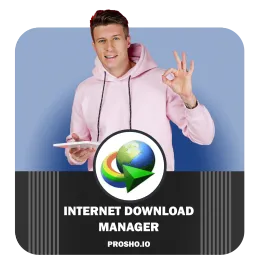


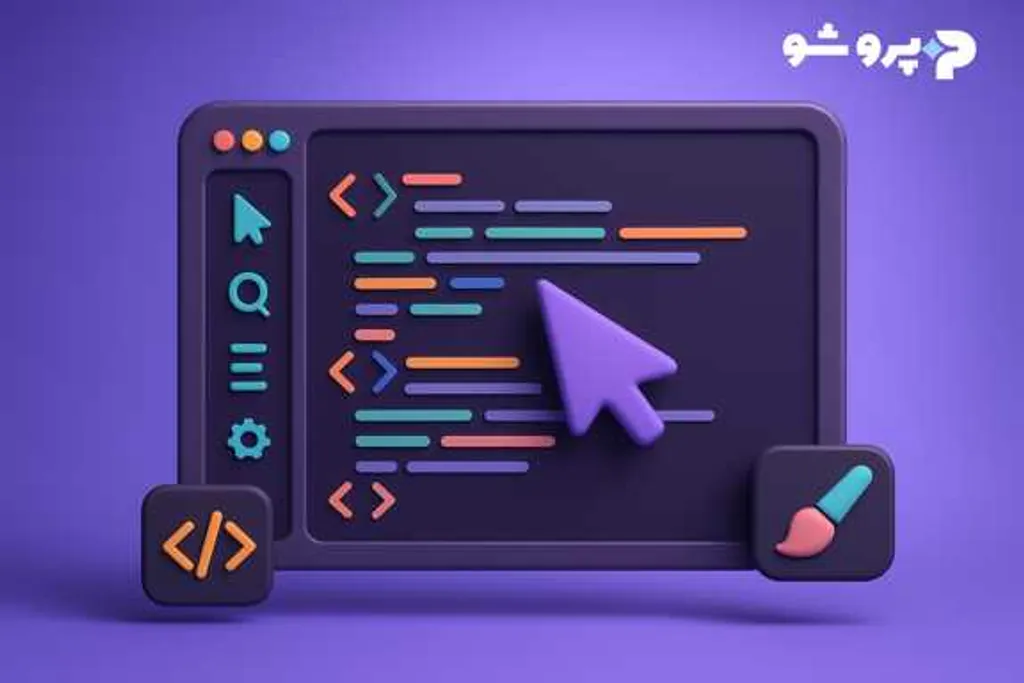

امتیاز و دیدگاه کاربران